Win11磁盘不显示内存怎么办?Win11磁盘不显示内存的解决方法
[windows11] Win11磁盘不显示内存怎么办?Win11磁盘不显示内存的解决方法不少朋友咨询Win11磁盘不显示内存怎么办?今天小编就为大家带来了Win11磁盘不显示内存的解决方法,需要的朋友赶紧看看吧... 22-06-25
在我们平常电脑的使用中,我们一般都会通过查看磁盘上显示的内存,得知我们的磁盘空间还剩多少,但是近期有部分win11用户遇到了,磁盘不显示内存的情况,那么遇到这种问题应该怎么办呢?下面就和小编一起来看看有什么解决方法吧。
方法一:
1、如果图示这个样子。
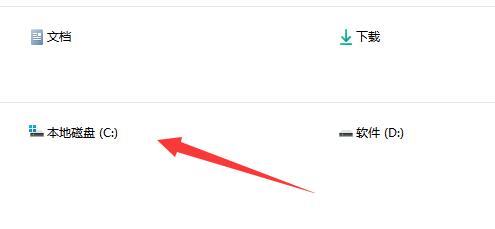
2、那么右键空白处,选择“查看”下的“平铺”。

3、这样就能显示磁盘内存了。
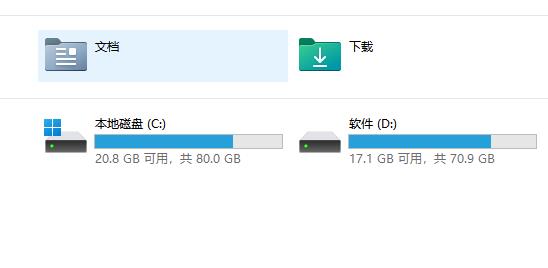
方法二:
1、如果不是显示问题,那么右键此电脑打开“管理”。

2、然后打开其中的“设备管理器”。

3、打开后将磁盘驱动器“卸载”并重启电脑即可解决。
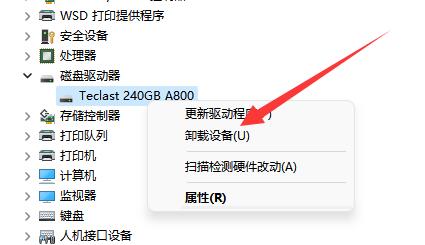
以上就是小编为大家带来的win11磁盘不显示内存的解决方法,希望对大家有所帮助,更多的操作系统相关内容请继续关注代码网。
相关文章:
-
[windows11] Win11怎样查看隐藏的文件?Win11隐藏文件查看找回方法我们都会独立隐藏一些私有文件数据,主要是防止自己误删。但是有些朋友还是不知道Win11如果系统查…
-
[windows11] Win11无法使用动态壁纸怎么办?Win11动态壁纸设置方法最近有不少网友反应自己的Win11动态壁纸无法使用,其实解决方法很简单,本文就为大家带来了Win…
-
[windows11] Win11新建不了文本文档怎么办?Win11无法新建文本文档的两种解决方法有时候我们会发现win11新建不了文本文档,这可能是由于系统文件缺失问题,修改一下…
-
[windows11] Win11如何开启多语言文本建议?Win11打开多语言文本建议方法多语言文本建议可以让我们在输入文字的时候,速度更快,由于Win11系统是默认关闭状态的,因…
-
[windows10] win10频繁断网怎么办 win10系统间歇性断网的解决办法Win10系统可以说是最常用的系统之一,而网络是使用电脑的必备功能,不过有一些小伙伴在使用电脑的…
-
[windows10] win10怎么查看自己电脑的ip地址?Win10查询本机ip地址的方法这篇文章主要介绍了win10怎么查看自己电脑的ip地址?Win10查询本机ip地址的方…
版权声明:本文内容由互联网用户贡献,该文观点仅代表作者本人。本站仅提供信息存储服务,不拥有所有权,不承担相关法律责任。
如发现本站有涉嫌抄袭侵权/违法违规的内容, 请发送邮件至 2386932994@qq.com 举报,一经查实将立刻删除。
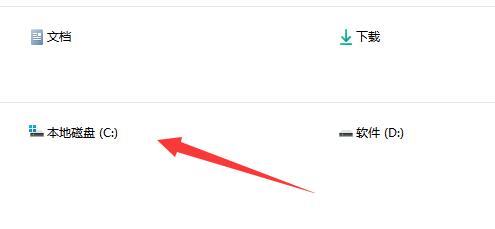

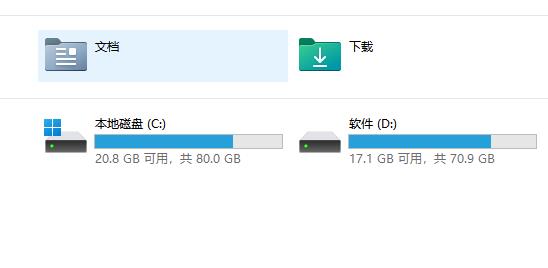


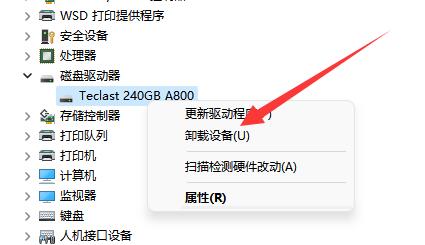

发表评论